Erstellen einer Web-App in IntelliJ IDEA
Wenn Sie bevorzugt in IntelliJ IDEA programmieren, haben Sie dennoch die Möglichkeit, mit Azure-Ressourcen zu arbeiten. Sie müssen nur das Azure-Toolkit für IntelliJ installieren.
Angenommen, Ihr Team von Java-Entwicklern erstellt Web-Apps mit IntelliJ IDEA und dem JavaServer Pages-Framework (JSP). Ihr Fertigungsunternehmen ist dabei, seine Infrastruktur zu Azure zu migrieren, die migrationsbedingten Dienstunterbrechungen in Ihrer aktuellen Umgebungen sollen jedoch so gering wie möglich ausfallen. Sie wurden gebeten, die einfachste Methode zu ermitteln, Ihren Entwicklern die Arbeit mit Azure zu ermöglichen.
In dieser Lerneinheit lernen Sie das Azure-Toolkit für IntelliJ kennen und erfahren, wie Ihre Entwickler es verwenden können. Zunächst werden jedoch die Technologien und Komponenten wiederholt, die bei der Erstellung einer typischen Java-Website zum Einsatz kommen.
Java-Webanwendungen
Es gibt viele verschiedene Technologien, mit denen Sie Webanwendungen in Java erstellen können. Zum Beispiel:
Java-Servlets
Ein Servlet ist eine Java-Komponente, die die Funktionalität von Servern erweitert. Oftmals erweitern Servlets die Funktionalität eines Webservers, indem ein Container für eine Webanwendung implementiert wird. Ein Servlet, das eine Webanwendung implementiert, weist üblicherweise in den Java-Code eingebetteten HTML-Code auf.
JavaServer Pages (JSP)
JSP ist eine Standardtechnologie, mit der sich Java-Code in HTML-Seiten einbetten lässt, um dynamische Inhalte zu erstellen. JSP-Seiten müssen in einem bestimmten Typ von Java-Servlet bereitgestellt werden, der Webcontainer genannt wird. Ein gängiger Webcontainer ist Apache Tomcat.
Zum Bereitstellen einer JSP-Webanwendung mithilfe von IntelliJ IDEA müssen Sie die Anwendung als Web Application Resource-Datei (WAR) packen. Diese Datei ist eine Standardarchivdatei, die den Inhalt und die Struktur der Webanwendung definiert. Tomcat und andere Webcontainern dient diese Datei als Installationsquelle für die Webanwendung.
Das Azure-Toolkit für IntelliJ
Das Azure-Toolkit für IntelliJ ist eine Erweiterung für IntelliJ IDEA, das Vorlagen und Tools für jene Entwickler bereitstellt, die in ihrer bevorzugten IDE mit Azure-Ressourcen arbeiten möchten. Wenn Sie das Toolkit installieren, können Sie die folgenden Tasks in IntelliJ IDEA ausführen, ohne auf andere Tools oder Software zurückgreifen zu müssen:
- Verwalten von Azure-Ressourcen, wie z. B.:
- VMs, wobei es sich um virtualisierte Server handelt, auf denen sich Windows- oder Linux-Betriebssysteme ausführen lassen und die jede beliebige Anwendung hosten können
- Azure Storage-Konten, in denen Dateien, Nachrichtenwarteschlangen oder Datentabellen gespeichert werden können
- Redis Cache, wobei es sich um ein Cachesystem handelt, das sehr oft zur Steigerung der Datenbankleistung eingesetzt wird
- Web-Apps lassen sich für die folgenden Hosttypen bereitstellen:
- Azure App Service
- Azure-Funktionen
- Azure Spring Apps
Sie können außerdem den Azure-Explorer aus dem Azure-Toolkit für IntelliJ verwenden. Dabei handelt es sich um ein zusätzliches Fenster innerhalb von IntelliJ IDEA, in dem Sie die in Ihrem Azure-Abonnement vorhandenen Ressourcen anzeigen und verwalten können. Im Azure-Explorer-Fenster können Sie neue Web-Apps, Speicherkonten und weitere Ressourcen erstellen oder Azure-Ressourcen konfigurieren, die Sie bereits erstellt haben.
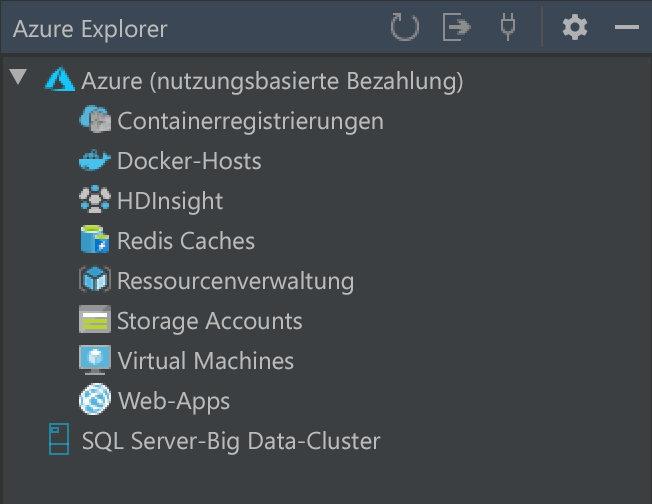
Sie haben zwei Möglichkeiten, Ihre Web-App mit dem Azure-Toolkit für IntelliJ bereitzustellen. Sie können Code beispielsweise mit Git bereitstellen und in Azure veröffentlichen. Das Azure-Toolkit für IntelliJ stellt jedoch eine nahtlose Integration in IntelliJ IDEA selbst bereit. Dies bedeutet, dass Entwickler Apps packen und bereitstellen sowie Ressourcen in Azure erstellen und konfigurieren können, ohne ihre bevorzugte IDE verlassen zu müssen.
In den folgenden Übungen stellen Sie mit dem Azure-Toolkit für IntelliJ eine auf einem Maven-Archetypen basierende Web-App in Azure App Service bereit und verwalten diese Web-App mit dem Azure-Explorer aus IntelliJ IDEA heraus.